有的网友还不会处理win10系统无线网络连接受限制的问题,下文小编就分享win10系统无线网络连接受限制的处理操作过程,希望对你们有所帮助哦。
win10系统无线网络连接受限制的处理操作过程讲解
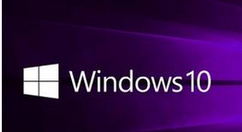
1、在桌面上点击【网络】右键,然后再选择【属性】;如图所示:
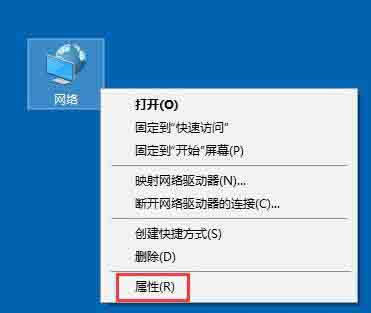
2、进入网络和共享中心,点击【连接】那里;如图所示:
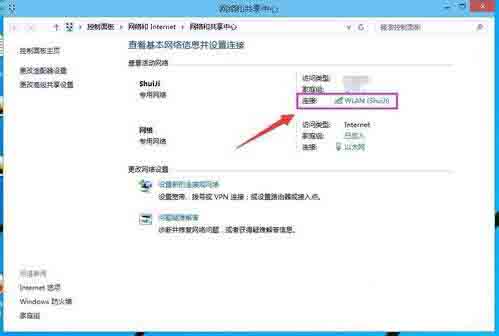
3、点击【无线属性】;如图所示:

4、点击安全选项卡,再点击【高级设置】按钮;如图所示:
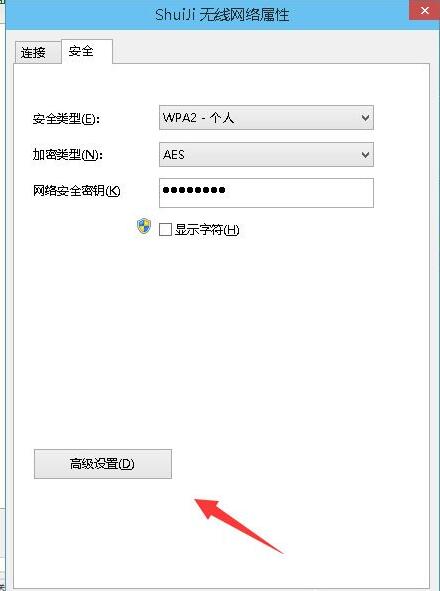
5、勾选【为此网络启用联邦信息处理标准(FIPS)兼容】这一项,然后确定,断开笔记本电脑WIFI网络,再重新开启应该就能正常连接了。如图所示:
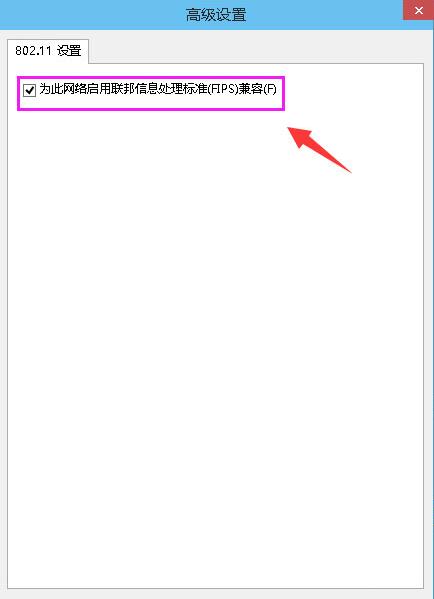
上面就是小编为大家带来的win10系统无线网络连接受限制的处理操作过程,一起来学习学习吧。相信是可以帮助到一些新用户的。




